圣誕節就要到了,雖然這是一個地地道道的“洋節”,但國人對于它的興趣越來越大,也在積極準備著各種圣誕活動。下面我們來制作一款美麗浪漫的圣誕星空,為節日助興。
1、新建一個文件。打開一幅素材圖片,效果如圖01所示。

圖1 打開素材照片
2、雙擊背景圖層,彈出新建圖層對話框,保持默認設置,單擊確定,將背景層轉換為圖層0。
3、單擊工具箱中的“魔棒工具”,在畫面中選擇背景,如圖2。執行菜單欄中的“選擇”→“羽化”命令,設置參數如圖03所示,按delete鍵刪除背景。

圖2 photoshop魔棒工具

圖3 photoshop羽化
4、選擇工具箱中的“移動工具”,將圖層0拖動到文件中,并調整大小和位置,圖像效果如圖04所示。

圖4 圖像效果
|||
5、新建圖層2,單擊工具箱中的“漸變工具”,設置前景色的rgb分別為22、19、49,背景色的rgb分別為74、49、118,在可編輯漸變對話框中選擇“從前景色到背景色”漸變,在畫面中從上至下填充漸變,圖像效果如圖05所示。
 |
| 圖5 圖像效果 |
7、選擇圖層3,執行菜單欄中的“濾鏡”→“雜色”→“添加雜色”命令,彈出添加雜色對話框,設置參數如圖06所示。
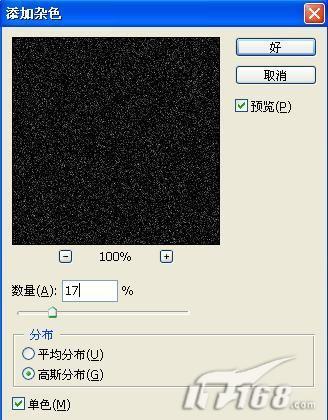 |
| 圖6 photoshop添加雜色 |
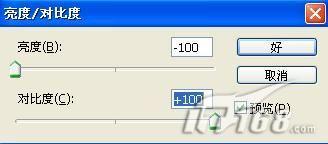 |
| 圖7 photoshop設置亮度/對比度 |
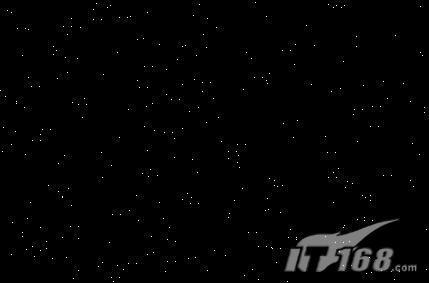
圖8 圖像效果
|||
9、執行菜單欄中的“編輯”→“變換”→“縮放”命令,在屬性欄中設置w為300%,h為300%,圖像效果如圖09所示。
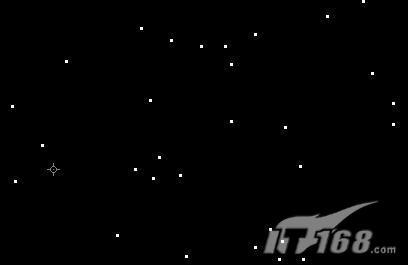 |
| 圖9 圖像效果 |
10、新建圖層4,選擇工具箱中的“漸變工具”,單擊屬性欄中的“點按可編輯漸變”,彈出“漸變編輯器”對話框,從左至右設置不透明度滑塊依次為0%,100%,0%,從左至右依次設置色標顏色為“216、37、88”,“137、78、149”,“69、197、222”如圖10所示,在畫面中從左上角到右下角繪制漸變如圖11所示,圖像效果如圖12所示。
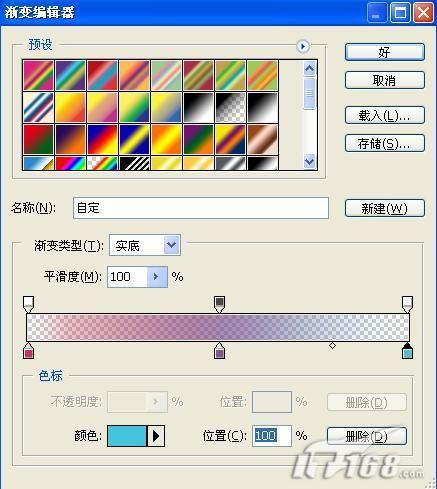 |
| 圖10 photoshop漸變編輯器 |
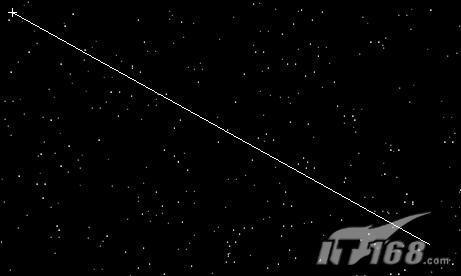 |
| 圖11 photoshop繪制漸變 |

圖12 圖像效果
|||
11、隱藏圖層4,復制圖層3為圖層3副本,執行菜單欄中的“圖像”→“調整”→“反相”命令,圖像效果如圖13所示。
 |
| 圖13 圖像效果 |
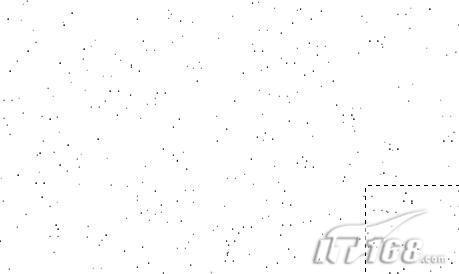 |
| 圖14 |
14、刪除圖層3副本,取消圖層4的隱藏。新建圖層5,設置前景色和背景色都為白色,選擇剛定義的畫筆,設置畫筆主直徑為260。單擊屬性欄中的“切換畫筆調板”按鈕,在彈出的面板中勾選“形狀動態”復選框,設置參數如圖15所示,再勾選“散步”復選框,設置參數如圖16所示,在畫面中繪制星星,圖像效果如圖17所示。
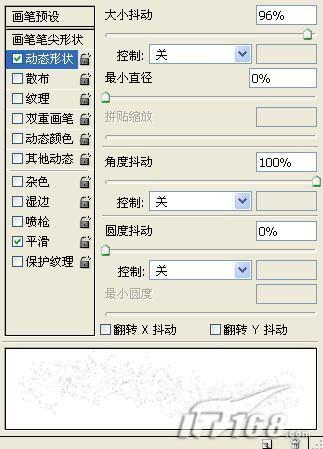 |
| 圖15 photoshop畫筆預設 |
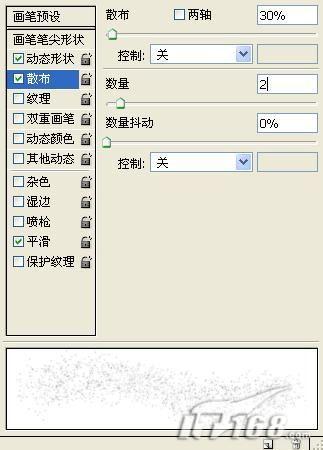
圖16 photoshop畫筆預設
|||
 |
| 圖17 圖像效果 |
 |
| 圖18 圖像效果 |
 |
| 圖19 鍵入文字內容 |

圖20 photoshop外發光樣式設置
|||
 |
| 圖21 圖像效果 |
 |
| 圖22 photoshop自定義形狀 |
 |
| 圖23 圖像效果 |

圖24 photoshop外發光樣式設置
|||
新聞熱點
疑難解答